Роутер Xiaomi - популярное устройство для создания домашней сети, которое предлагает широкий спектр функций и возможностей. Однако, прежде чем начать использовать все преимущества этого роутера, вам может понадобиться зайти в его настройки и настроить их под свои потребности. Эта пошаговая инструкция поможет вам легко выполнить эту задачу.
Первым шагом является подключение вашего компьютера к роутеру Xiaomi. Для этого вам потребуется Ethernet-кабель. Подключите один конец к порту Ethernet на задней панели роутера, а другой - к порту Ethernet на вашем компьютере. Убедитесь, что подключение прочное и надежное.
Затем откройте любой веб-браузер на компьютере и введите IP-адрес роутера Xiaomi в адресной строке. Обычно это 192.168.1.1 или 192.168.31.1. Нажмите Enter, чтобы перейти на страницу входа в настройки роутера.
Теперь вам необходимо ввести логин и пароль для входа в настройки роутера Xiaomi. Обычно логином является admin, а пароль может быть указан на задней панели роутера или во встроенной инструкции по установке. Если вы не можете найти пароль или изменили его ранее, вам может потребоваться выполнить сброс настроек роутера до заводских.
Подключение компьютера к роутеру через Wi-Fi или Ethernet

Подключение через Wi-Fi:
1. Включите Wi-Fi на компьютере и убедитесь, что роутер Xiaomi включен и находится в радиусе действия сигнала Wi-Fi.
2. На компьютере найдите список доступных сетей Wi-Fi и выберите сеть, соответствующую имени вашего роутера Xiaomi.
3. Введите пароль, если требуется, и подождите, пока компьютер подключится к роутеру.
4. После успешного подключения откройте веб-браузер и введите IP-адрес роутера Xiaomi в адресную строку (по умолчанию 192.168.31.1).
5. Нажмите Enter, чтобы перейти на страницу входа в настройки роутера.
6. Введите логин и пароль для входа (по умолчанию это admin/admin), чтобы получить доступ к настройкам роутера.
Подключение через Ethernet:
1. Подключите один конец Ethernet-кабеля к сетевому порту компьютера и другой конец к одному из LAN-портов роутера Xiaomi.
2. Убедитесь, что роутер Xiaomi включен и находится в рабочем состоянии.
3. Откройте веб-браузер и введите IP-адрес роутера Xiaomi в адресную строку (по умолчанию 192.168.31.1).
4. Нажмите Enter, чтобы перейти на страницу входа в настройки роутера.
5. Введите логин и пароль для входа (по умолчанию это admin/admin), чтобы получить доступ к настройкам роутера.
Обратите внимание, что в некоторых моделях роутеров Xiaomi может быть немного отличное управление и настройки, поэтому рекомендуется обратиться к руководству пользователя или к сайту производителя, если возникнут сложности с подключением или настройками.
Определение IP-адреса роутера Xiaomi

IP-адрес роутера Xiaomi можно определить несколькими способами:
1. Используя командную строку и Ping.
Для определения IP-адреса роутера Xiaomi с помощью командной строки и Ping, следуйте этим шагам:
- Откройте командную строку на вашем компьютере. Для этого нажмите Win + R, введите cmd и нажмите Enter.
- Введите команду
ipconfigи нажмите Enter. - Найдите строку с названием "Default Gateway" (По умолчанию шлюз).
- Запишите IP-адрес, указанный рядом со строкой "Default Gateway". Это и будет IP-адрес вашего роутера Xiaomi.
2. Используя программу "Управление компьютерами".
Если ваш компьютер работает на операционной системе Windows, вы можете определить IP-адрес роутера Xiaomi, используя программу "Управление компьютерами". Для этого выполните следующие действия:
- Нажмите правой кнопкой мыши на значок "Мой компьютер" на рабочем столе или в меню "Пуск".
- Выберите "Управление" или "Управление компьютером" в контекстном меню.
- В окне "Управление компьютерами" кликните по разделу "Службы и приложения".
- Затем выберите "Службы" и "DHCP-клиент".
- В правой части окна найдите иконку, описывающую ваше подключение к сети.
- Нажмите правой кнопкой мыши на эту иконку и выберите "Статус".
- В окне статуса найдите раздел "Подключение".
- Там вы найдете IP-адрес роутера Xiaomi.
Теперь, когда вы определили IP-адрес своего роутера Xiaomi, вы можете использовать его для входа в настройки роутера с компьютера.
Открытие веб-браузера и ввод IP-адреса роутера
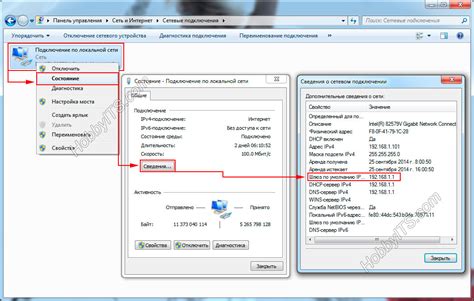
Для начала, откройте любой веб-браузер на вашем компьютере. Это может быть Google Chrome, Mozilla Firefox, Safari и т. д.
Затем, в адресной строке веб-браузера введите IP-адрес вашего роутера. Обычно, по умолчанию IP-адрес роутера Xiaomi - это 192.168.1.1. Если вы не уверены, какой IP-адрес вашего роутера, вы можете найти его в документации или обратиться к интернет-провайдеру.
После ввода IP-адреса роутера нажмите клавишу Enter или кнопку «Поиск». Веб-браузер откроет страницу входа в настройки роутера Xiaomi.
Ввод логина и пароля для входа в настройки роутера Xiaomi

Для того чтобы получить доступ к настройкам роутера Xiaomi, вам потребуется ввести логин и пароль. Эти данные можно найти на задней панели вашего устройства или в документации, которая поставляется с роутером.
В большинстве случаев логином будет "admin", а пароль может быть либо также "admin", либо указан на задней панели роутера. Если вам необходимо изменить пароль, вы можете сделать это во вкладке "Настройки безопасности" или "Сменить пароль" в интерфейсе управления роутером.
При вводе логина и пароля обратите внимание на регистр символов, так как они чувствительны к регистру. Убедитесь, что вводите их правильно, чтобы успешно войти в настройки роутера Xiaomi.
Если у вас возникли проблемы с входом в настройки роутера Xiaomi, убедитесь, что вы используете правильный логин и пароль. Если вы потеряли или забыли пароль, вам может потребоваться сбросить настройки роутера до заводских, чтобы восстановить стандартные учетные данные.